简介
本文档介绍为基于证书的自动注册配置ZTNA所需的步骤。
先决条件
— 安全客户端最低版本5.1.9.x
— 适用于Windows的受信任平台模块(TPM)
— 适用于Apple设备的安全群落协处理器
要求
Cisco 建议您了解以下主题:
使用的组件
本文档中的信息基于以下软件和硬件版本:
- 具有TPM 2.0版的Windows 11
- 启用ZTNA和DUO模块的安全客户端5.1.10.17版。
- Microsoft Active Directory 2022
- 用于生成证书的Openssl工具
本文档中的信息都是基于特定实验室环境中的设备编写的。本文档中使用的所有设备最初均采用原始(默认)配置。如果您的网络处于活动状态,请确保您了解所有命令的潜在影响。
在安全访问控制面板上启用自动注册
启用此功能的第一步是启用安全访问自动注册功能,包括:
1.导航至“控制面板” — >“连接” — >“最终用户连接” — >“零信任”
2.单击“管理”选项。
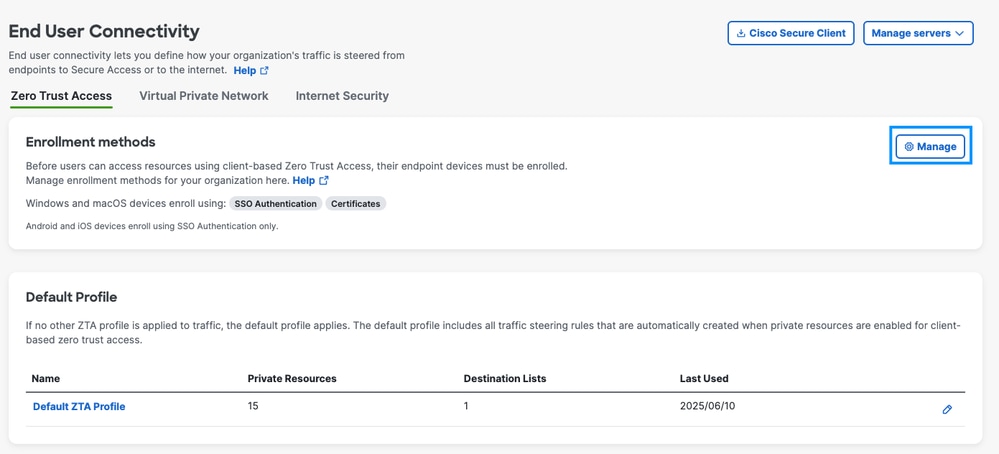
3.启用使用证书。
4.通过从本地证书颁发机构下载CA证书来上传CA证书。
5.下载注册配置,并将其放在基于操作系统的目录中。
-Windows 窗口版本:C:\ProgramData\Cisco\Cisco安全客户端\ZTA\enrollment_choices
- macOS:/opt/cisco/secureclient/zta/enrollment_choices
6.确保完成之后保存设置。
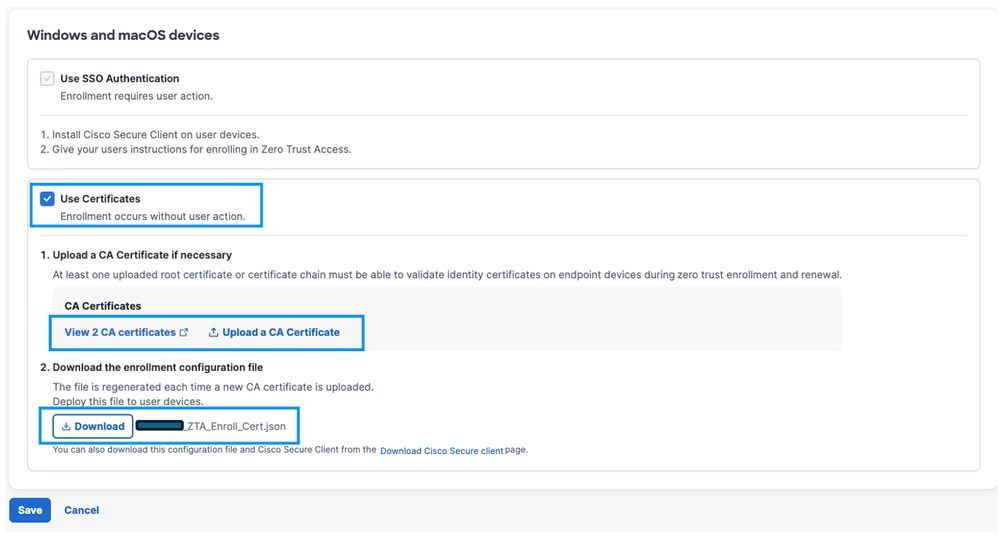
证书模板和安装
安全访问需要以下必填的证书字段:
— 主题备用名称(SAN),包括用户RFC-822投诉电子邮件地址或用户主体名称(UPN)
示例:
选项 1:符合RFC822的电子邮件
email.1 = username@domain.local
选项 2:(备选):UPN(特定于Microsoft)
otherName:1.3.6.1.4.1.311.20.2.3;UTF8:username@domain.local
在本示例中,我们使用Microsoft AD中的用户证书模板生成证书。
步骤 1:导航到Microsoft AD并打开证书管理器
步骤 2:打开运行并输入Microsoft管理控制台(mmc)
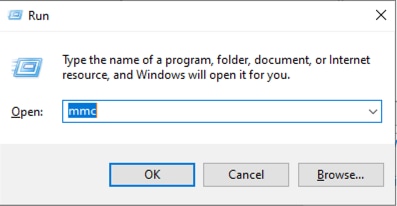
步骤 3:单击“文件”,然后添加/删除管理单元
步骤 4:添加证书模板
步骤 5:复制用户证书
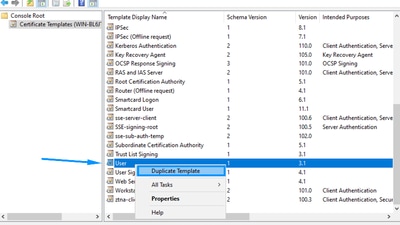
步骤 6:按所述配置设置
1.新模板名称:ztna-client-enroll under(General)选项卡。
2.在(主题名称)标签中选择(在请求中提供)。

注意:这样可以确保接受openssl模板提供的选项,例如服务备用名称(SAN)
步骤 7:点击OK以保存新模板
步骤 8::通过执行以下操作将新模板添加到AD模板列表:
1.运行certsrv.msc
2.右键点击Certificate Templates(证书模板),然后选择New -> certificate template to issue(新建 — >证书模板)
3.选择新创建的模板(ztna-client-enroll)
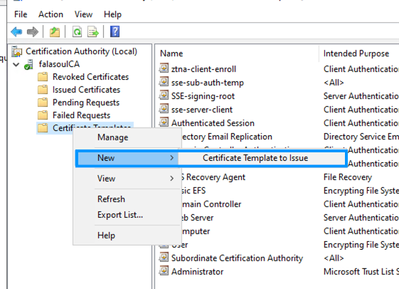
使用Openssl创建证书
步骤 1:创建包含内容的san.cnf文件
[ req ]
default_bits = 2048
prompt = no
default_md = sha256
distinguished_name = dn
req_extensions = req_ext
[ dn ]
C = US
ST = Texas
L = Austin
O = exampleusername
OU = IT
CN = exampleusername
[ req_ext ]
subjectAltName = @alt_names
[ alt_names ]
# Option 1: RFC822-compliant email
email.1 = user@domain.local
# Option 2 (alternative): UPN (Microsoft-specific)
#otherName:1.3.6.1.4.1.311.20.2.3;UTF8:user@domain.local
步骤 2:使用模板创建证书
openssl genrsa -out user.key 2048
openssl req -new -key user.key -out user.csr
openssl req -new -key user.key -out user.csr -config san.cnf
使用CA ZTNA模板签署用户证书
步骤 1:复制文件user.csr的内容
步骤 2:转到您的本地AD签名颁发机构(https:http://<ip-address>/certsrv/)
步骤 3:点击Request a Certificate -> Advanced Certificate Request -> select ztna-client-enroll template
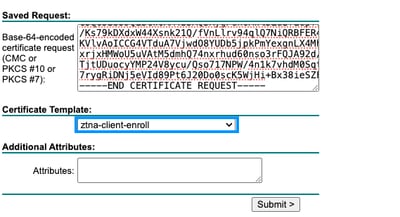
步骤 4:下载Base64格式的证书并安装到用户个人信任库证书中。
步骤 5:确认证书中存在正确的信息
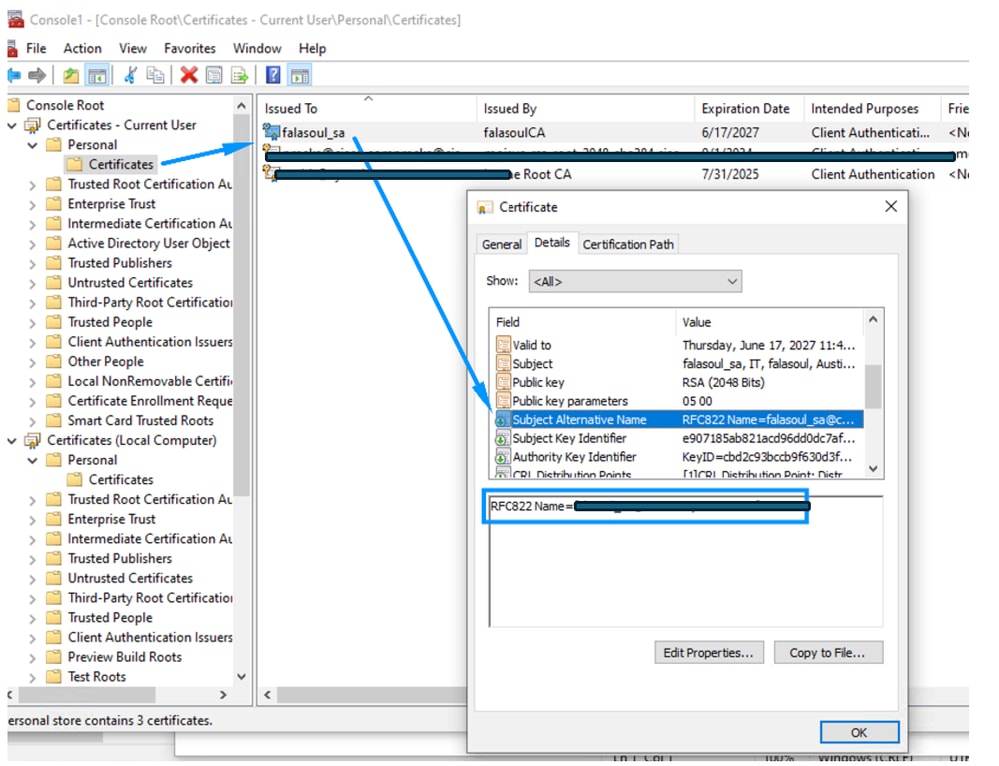
步骤 6:重新启动ZTNA模块以开始注册
验证
使用本部分可确认配置能否正常运行。
步骤 1:配置注册选择文件时的ZTNA模块消息:
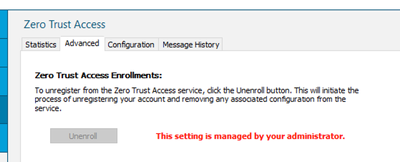
步骤 2:首次重新启动ZTNA模块后,您可以看到您已自动注册到ZTNA
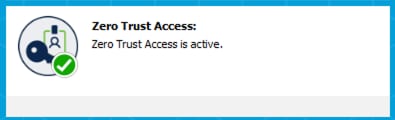
步骤 3:根据SAN信息检验活动搜索中显示的正确用户
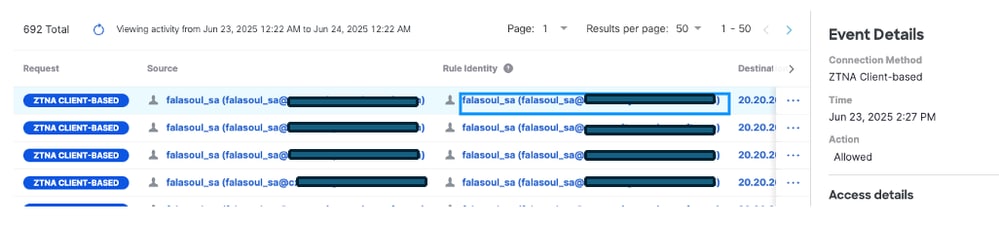
步骤 4:确认证书中存在正确的信息
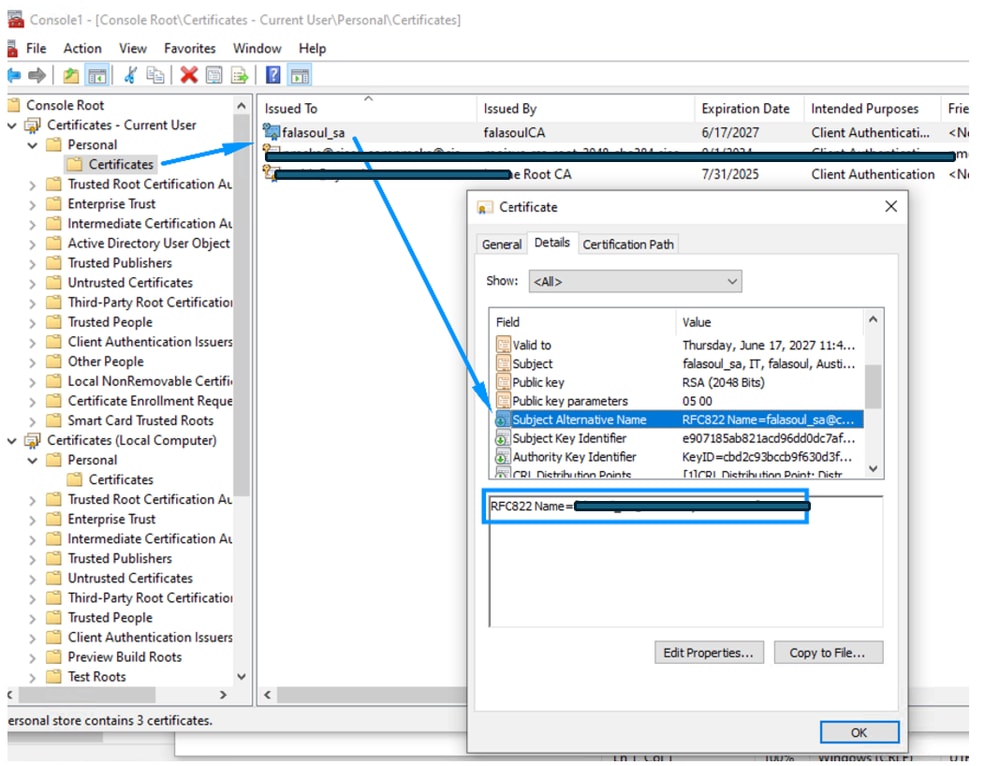
故障排除
本部分提供的信息可用于对配置进行故障排除。
步骤 1: 确认证书中存在正确的信息,且已将其安装在正确的证书存储中。
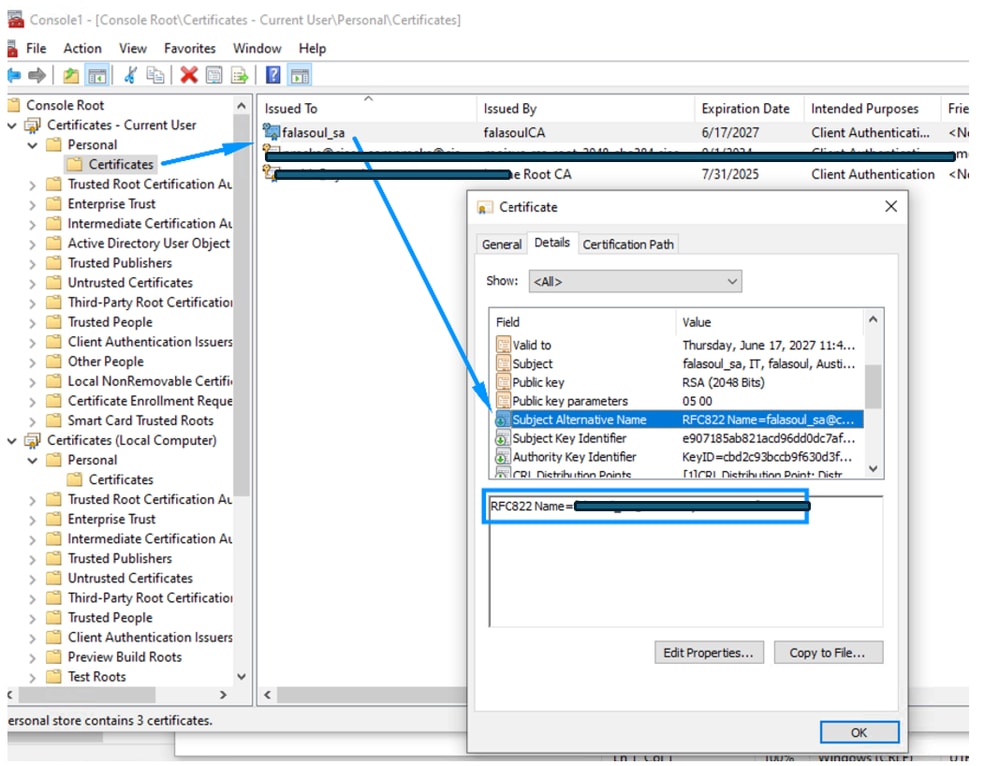
步骤 2:使用DART确认注册未因证书要求而失败
步骤 3:如果使用UZTNA,请确认您能够正确解析FTD外部接口。
常见错误:
2025-06-16 05:44:45.609237 csc_zta_agent[0x00001638, 0x00000e58] T/ NetworkTransportStateTracker.cpp:110 NetworkTransportStateTracker::transitionState() transitoned state: Initialized->Connecting
2025-06-16 05:44:45.609237 csc_zta_agent[0x00001638, 0x00000e58] T/ AppSocketTransport.cpp:231 AppSocketTransport::OnNextTransportStateChange() tcp:51470__20.20.20.150 05411A30 stream=189 nextTransportState: Connecting
2025-06-16 05:44:45.609237 csc_zta_agent[0x00001638, 0x00000e58] T/ NetworkTransportStateTracker.cpp:110 NetworkTransportStateTracker::transitionState() transitoned state: Initialized->Connecting
2025-06-16 05:44:45.609237 csc_zta_agent[0x00001638, 0x00000e58] I/ TcpTransport.cpp:114 TcpTransport::ConnectTransport() headendInfo=TCP destination [ftd.marvel.local]:443
2025-06-16 05:44:45.609237 csc_zta_agent[0x00001638, 0x00000e58] T/ NetworkTransportStateTracker.cpp:110 NetworkTransportStateTracker::transitionState() transitoned state: Initialized->Connecting
2025-06-16 05:44:45.610238 csc_zta_agent[0x00001638, 0x00000e58] T/ TcpTransport.cpp:150 TcpTransport::ConnectTransport() resolving dns for ftd.marvel.local
2025-06-16 05:44:45.610238 csc_zta_agent[0x00001638, 0x00000e58] E/ TcpTransport.cpp:166 TcpTransport::handleDnsResolveComplete() dns resolve error No such host is known
相关信息
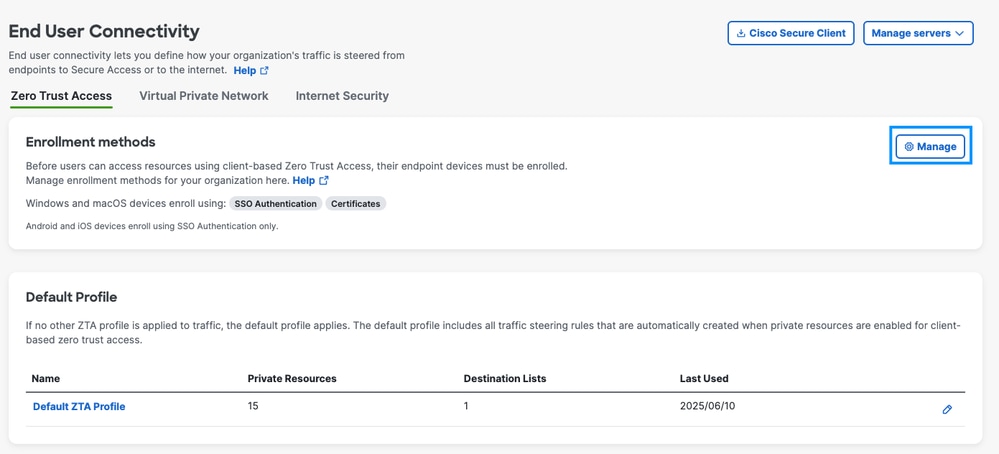
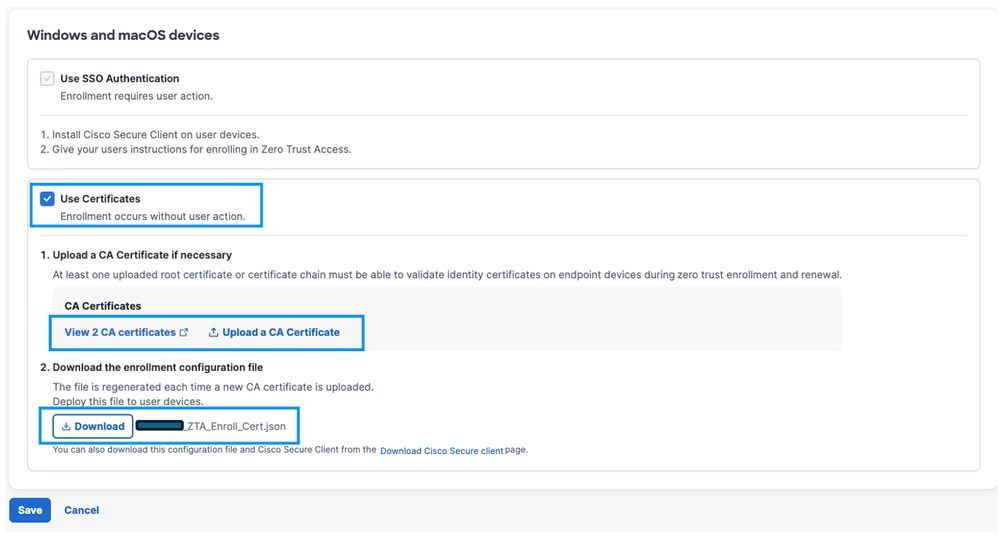
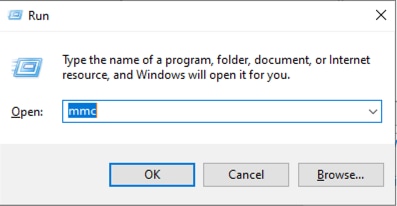
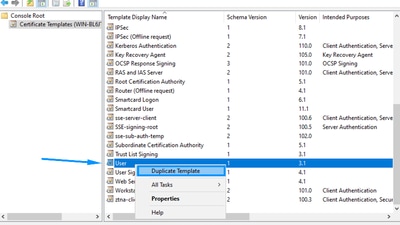

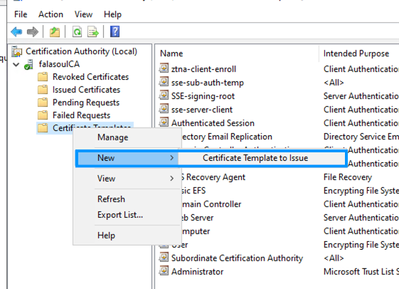
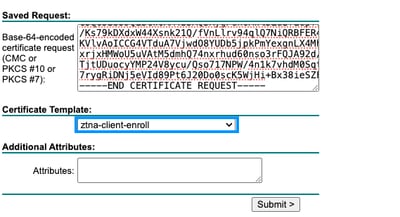
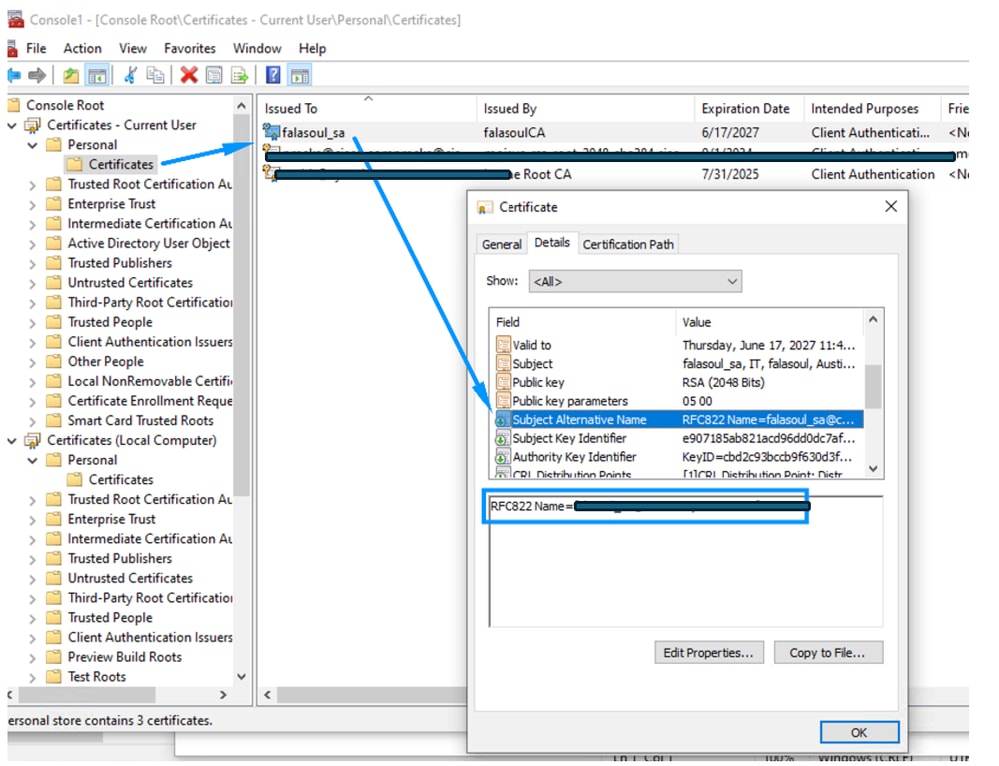
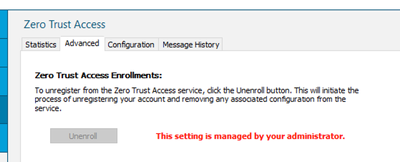
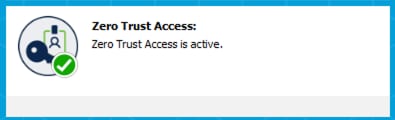
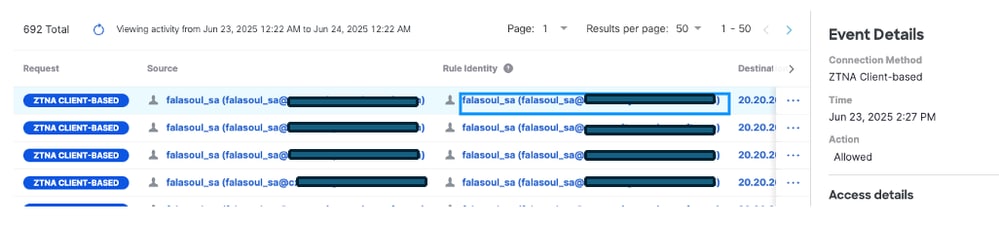
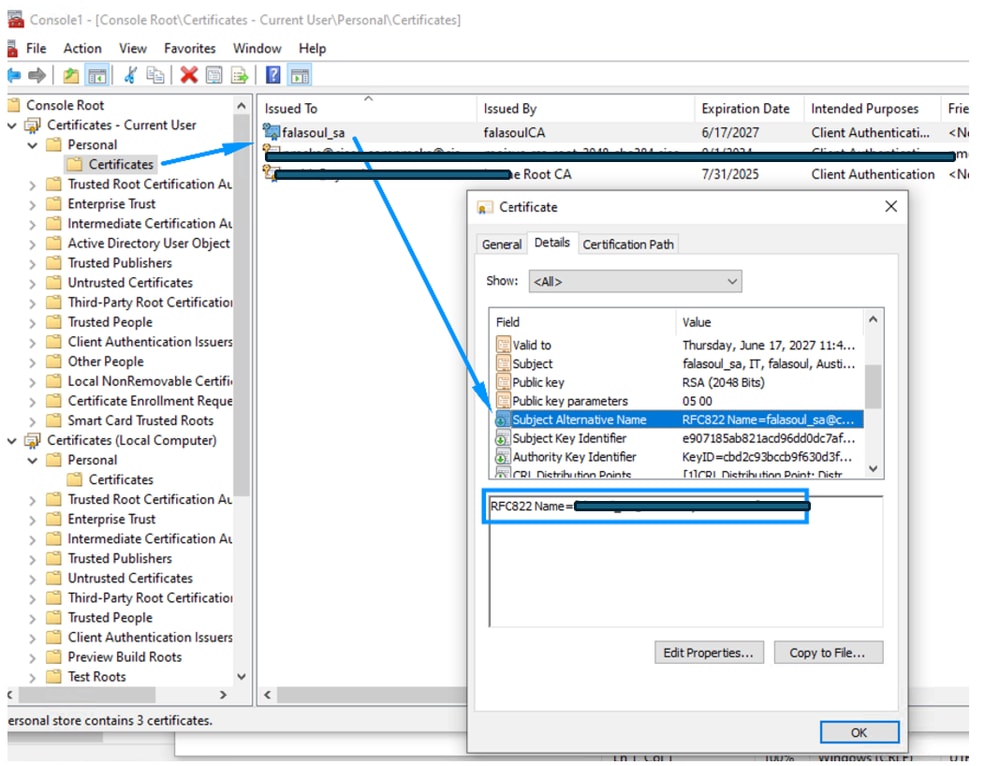
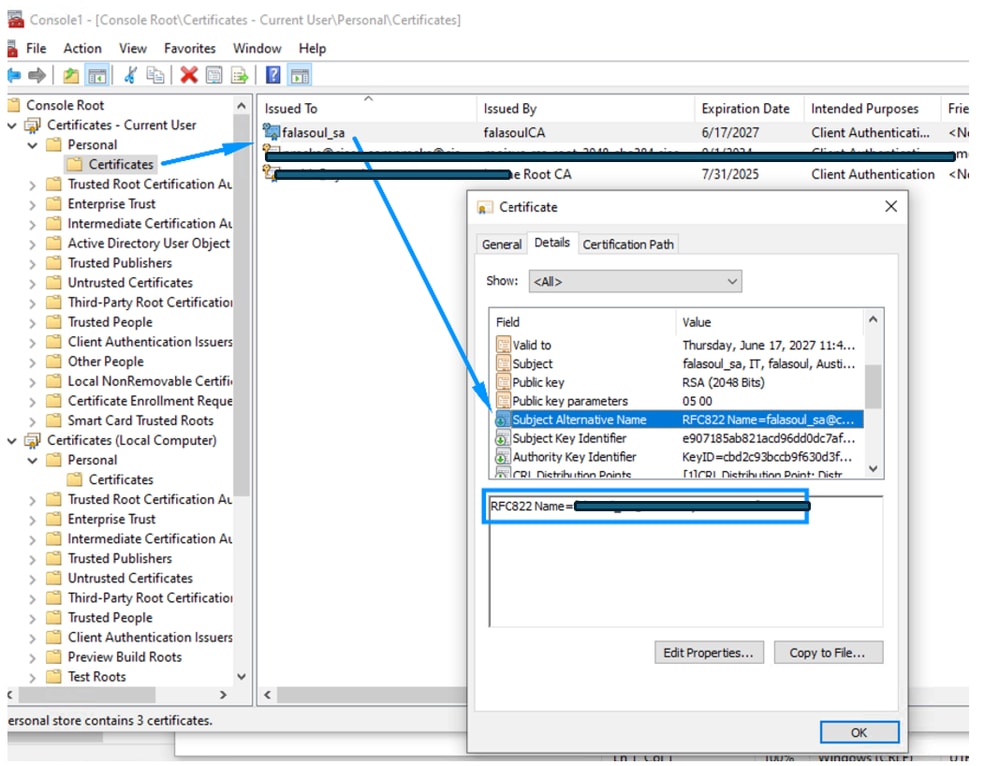
 反馈
反馈